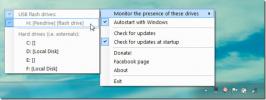Désactiver automatiquement le pavé tactile de la souris lors de la frappe
C'est une gêne courante avec les netbooks et les ordinateurs portables qui n'ont pas le bouton de désactivation du pavé tactile. La plupart des blogs couvrent une seule méthode pour désactiver le pavé tactile, c'est-à-dire, allez dans Panneau de configuration> Propriétés de la souris, puis désactivez le pavé tactile à partir de là.
La méthode ci-dessus ne convient pas à ceux qui doivent désactiver fréquemment le pavé tactile pendant de courtes périodes. Qui, dans son bon sens, naviguerait d'avant en arrière juste pour activer / désactiver le pavé tactile? Cela pourrait être un processus assez mouvementé.
TouchFreeze est une petite application brillante qui résout ce problème. Il désactive temporairement le pavé tactile au moment où vous appuyez sur une touche. En termes simples, il désactive automatiquement le pavé tactile lorsque vous tapez et le réactive lorsque la saisie est arrêtée.
Il restera silencieusement dans la barre d'état système sans perturber aucun de vos travaux. Commencez simplement à taper et ne vous inquiétez plus du pavé tactile.
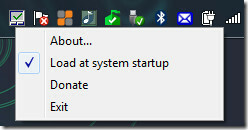
Je préfère utiliser cette application même si mon ordinateur portable dispose d'un bouton de désactivation du pavé tactile. Veuillez noter que cette application peut ne pas fonctionner avec certains ordinateurs portables, mais devrait fonctionner avec la plupart des netbooks et ordinateurs portables sans bouton de désactivation du pavé tactile.
Télécharger TouchFreeze
Il fonctionne sur Windows 2000, Windows XP, Windows Vista, Windows Server 2003/2008, Windows Server 2008 et Windows 7. Prendre plaisir!
Chercher
Messages Récents
USB Guard: empêchez votre ordinateur de s'arrêter lorsque l'USB est connecté
On peut souvent oublier de retirer un lecteur USB ou externe d'un o...
Notification du pare-feu Windows pour les connexions entrantes ou sortantes
Le pare-feu Windows est un pare-feu logiciel et un composant de fil...
Bad Shortcut Killer supprime les raccourcis cassés du menu Démarrer et du bureau
Si vous utilisez Windows depuis longtemps avec des centaines de log...